Photoshop鼠繪教程:金色寶石鑲嵌的王冠頭盔
時間:2024-02-07 20:15作者:下載吧人氣:23
作者:Sener 出處:

效果結構有點復雜,由很多小的元素構成。制作的時候需要非常細心。尤其在制作花紋部分的時候,勾取路徑很重要,弧度要自然兩頭的花紋要對稱。如果不能一次勾好可以分開來勾。
最終效果

1、新建一個800 * 600像素的文件,選擇漸變工具,顏色設置如圖1,拉出圖2所示的徑向漸變色作為背景。
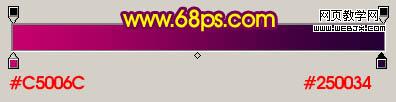
<圖1>

<圖2>
2、新建一個一個圖層,用矩形選框工具拉出圖3所示的矩形選區,選擇漸變工具,顏色設置如圖4,拉出圖5所示的線性漸變色。

<圖3>
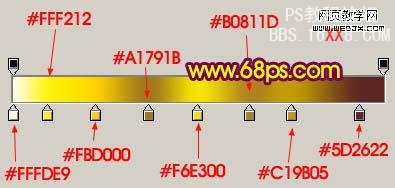
<圖4>
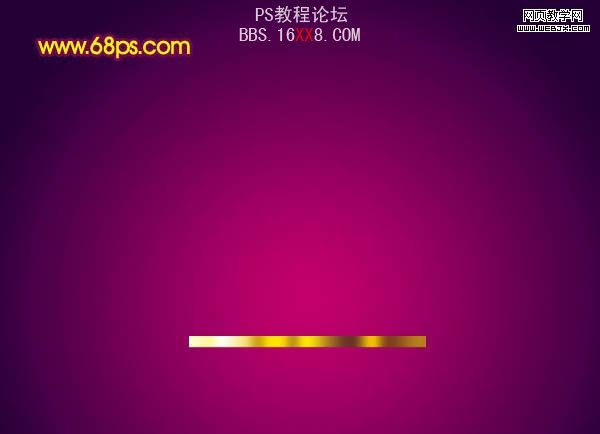
<圖5>
3、把當前圖層復制一層,適當把圖形移下來,效果如下圖。

<圖6>
4、新建一個圖層,用矩形選框工具拉出下圖所示的選區,拉上同樣的漸變色。

<圖7>
5、用矩形選框款選圖8所示的選區,按Ctrl + M 適當調暗一點,同樣選區底部一點選區,適當調亮一點,效果如圖9。

<圖8>

<圖9>
6、新建一個圖層,用鋼筆勾出圖10所示的選區(這一步比較費時,如果不能一次性勾出選區,分開勾也可以),選擇漸變工具,顏色設置如圖11,拉出圖12所示的線性漸變。

<圖10>
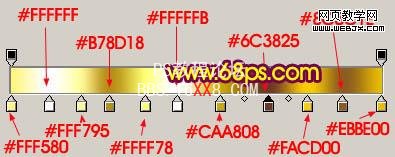
<圖11>

<圖12>
7、把當前圖層復制一層,移到原圖層的下面,按Ctrl + T 適當拉窄一點,如圖13。

<圖13>
8、鎖定圖層后把錯位的部分分別拉上漸變色,如圖14,15。

<圖14>

<圖15>
9、在背景圖層上面新建一個圖層,用鋼筆勾出圖16所示的選區,拉上圖17所示的線性漸變。

<圖16>

<圖17>
10、邊角部分用鋼筆工具勾出選區后再拉上漸變色,效果如下圖。

<圖18>
11、在背景圖層上面新建一個圖層,用橢圓選框工具拉一個正圓選區,如圖19,拉上圖20所示的徑向漸變,確定后把底部不要的部分刪除,效果如圖21。

<圖19>
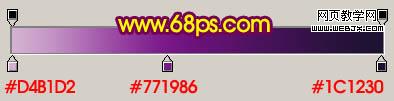
<圖20>

<圖21>
12、在圖層的最上面新建一個圖層,用橢圓選框工具拉一個小的橢圓選區如圖22,拉上圖23所示的線性漸變。

<圖22>

<圖23>
13、再新建一個圖層,用橢圓選框工具拉一個較小的橢圓選區,拉上漸變后用加深工具涂出暗部,如圖24,25。

<圖24>

<圖25>
14、同樣的方法制作出其它寶石部分,效果如下圖。

<圖26>
15、新建一個圖層,用橢圓選框工具拉一個正圓選區,拉上圖26所示的徑向漸變,然后刪除多余部分,效果如圖29。

<圖27>

<圖28>

<圖29>
16、同樣的方法制作頂部的其它部分,如圖30 - 32。

<圖30>

<圖31>

<圖32>
17、新建一個圖層,用橢圓選框工具拉一個較小的正圓選區并拉上漸變色,如圖33,然后復制適當排好位置,如圖34,再加上投影效果如圖35。

<圖33>

<圖34>

<圖35>
18、最后調整下細節,完成最終效果。

<圖36>

網友評論